Në internet, ju mund të gjeni një numër të madh të shablloneve foto falas për çdo shije. Ju mund të zgjidhni një shabllon kornizë, një shabllon me një kalendar ose shkronja përshëndetëse, një shabllon në formën e një figure njerëzore, etj. Ekzistojnë gjithashtu modele për disa fotografi - çifte, familje ose grup. Ju mund të ruani një foto të krijuar në këtë mënyrë për përdorim në Internet, ose ta printoni atë.
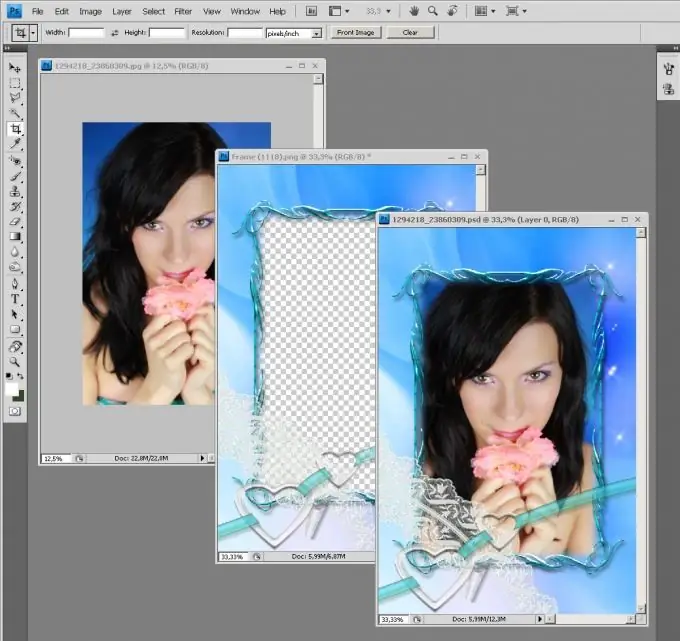
Udhëzimet
Hapi 1
Gjeni foton që dëshironi të krijoni me shabllonin. Shkarkoni një shabllon që përputhet me fotografinë tuaj (zakonisht në formatin.
Hapi 2
Krahasoni madhësinë e shabllonit dhe fotos. Nëse ndryshojnë, bëjini të njëjtat në lartësi ose gjerësi duke përdorur elementin e menusë "Image - Size Image". Mos harroni se është më mirë të zvogëloni imazhin më të madh në vend që ta zmadhoni atë më të vogël në mënyrë që të ruani materialet më cilësore.
Hapi 3
Hapni modelin dhe foton në redaktuesin grafik të Adobe Photoshop. Do t'ju duhet paleta "Shtresat". Do të hapet nëse shtypni butonin F7. Vendosni në hapësirën e punës dy dritare krah për krah - me një foto dhe me një kornizë. Bëni një dritare me një kornizë aktive duke klikuar mbi të me miun.
Hapi 4
Sigurohuni që një shtresë duhet të jetë e dukshme në paletën e shtresave - në të cilën është vendosur korniza. Tani mund ta tërhiqni këtë shtresë me miun në dritaren e skedarit fotografik në mënyrë që korniza të jetë në krye. Mbani të shtypur tastin Shift ndërsa lëvizni shtresën - atëherë korniza do të qëndrojë saktësisht në krahasim me skajet e skedarit.
Hapi 5
Shihni nëse jeni të kënaqur me rezultatin. Ndoshta doni ta bëni foton më të vogël? Për ta bërë këtë, para se të shkallëzoni foton, duhet ta ktheni shtresën e Sfondit në një të rregullt. Për ta bërë këtë, klikoni dy herë në emrin e shtresës. Do të shfaqet një kuti dialogu në të cilën mund të vendosni një emër të ri për shtresën - "Shtresa 0" si parazgjedhje. Parametrat e tjerë janë ngjyra që do të përdoret për të përcaktuar shtresën në paletë, mënyra e përzierjes së shtresave dhe transparenca nuk kanë nevojë të ndryshohen.
Hapi 6
Ndrysho madhësinë e fotografisë poshtë kornizës, nëse është e nevojshme. Zgjidhni "Move Tool" nga shiriti i mjeteve. Ikona e këtij mjeti është një shigjetë e vogël e zezë me një kryq pranë tij. Shtë i pari nga lart në shiritin e veglave. Mund të thirret gjithashtu duke shtypur tastin "V". Ju lutemi vini re: në panelin e cilësimeve të veglave, i cili ndodhet në krye të hapësirës së punës së programit, kutia e zgjedhjes "Trego kontrollet e transformimit" duhet të kontrollohet.
Hapi 7
Klikoni në një nga sheshet që shfaqen para jush. Vija me pika duhet të kthehet në një vijë të fortë. Gjeni ikonën e zinxhirit në panelin e cilësimeve të mjetit (në krye të hapësirës së programit) dhe klikoni mbi të. Kjo është e nevojshme në mënyrë që imazhi të ndryshojë në mënyrë proporcionale.
Hapi 8
Ulni ose shtoni shtresën me miun ndërsa mbani të shtypur tastet Shift + Alt. Pasi fotografia të jetë me madhësinë që dëshironi, klikoni në ikonën e shenjës së zgjedhjes, e cila ndodhet më afër këndit të sipërm të djathtë të hapësirës së punës. Ikona e rrethit e prerë pranë tij rivendos të gjitha ndryshimet e bëra në madhësinë e shtresës.
Hapi 9
Nëse rezultati ju përshtatet, ruajeni foton me një emër të ri duke përdorur elementin e menusë "Skedari - Ruaj si" në formatin jpg.






